Filtrado de una hoja de datos en Access 2003
Filtrado
una hoja de datos de Access 2003 es una manera de centrarse en registros específicos, en lugar de todos los registros de una tabla. Puedes filtrar los registros que no son relevantes para lo que estamos tratando de hacer en este momento.Cuando filtra los datos, utiliza criterios para indicar a Access lo que quieres ver. LA criterio es una prueba de que los datos pasan a fin de aparecer cuando se aplica el filtro. Por ejemplo, usted puede pedir acceso para que muestre los registros con una fecha de fin de 01.05.03. Un criterio más avanzado es órdenes con una fecha a partir del 01/05/03.
Puede usar cinco tipos de filtros en una tabla: Filtrar por Selección, Filtro por formulario, y Filtro avanzado / Ordenar. La Tabla 1 muestra cómo utilizar cada filtro.
Tabla 1: Tipos de productos Hoja de datos Filtros
Tipo de Filtro | Cuando se debe utilizar |
Filtro por selección | Usted tiene un registro con un determinado valor en un campo, y quiere encontrar todos los demás registros que tienen el mismo valor en ese campo. |
Filtro por formulario | Usted tiene más de una en criterios, por ejemplo, usted quiere encontrar los pedidos realizados antes de 01/06/03 que se pagó con tarjeta de crédito. |
Filtro de entrada | Usted desea escribir el valor o valores que usted está buscando en un campo en particular, o si desea utilizar una expresión como su criterio. |
Filtro de selección Excluyendo | Usted puede encontrar un registro con un determinado valor en un campo, y desea excluir todos los registros que tienen el mismo valor en ese campo. |
Filtro avanzado / ordenar | ¿Quieres hacer algo más que los otros filtros permiten, por ejemplo, la clasificación y la aplicación de criterios a múltiples campos. Filtro avanzado / ordenar crea una consulta mediante una sola tabla. |
Conceptos básicos de filtrado
Si quieres tener una idea de todo el concepto de filtrado, empezar por echar un vistazo a las partes de una hoja de datos que se relacionan con filtros. La figura 1 muestra una hoja de datos con los botones de filtro e indicadores marcados. Esta ficha técnica tiene un filtro aplicado - se puede decir, porque de los indicadores hoja de datos filtrados en la parte inferior de la hoja de datos. Además, se pone de relieve en el botón Aplicar / Quitar filtro - si se hace clic de nuevo, se elimina el filtro y se muestran todos los registros en la hoja de datos.
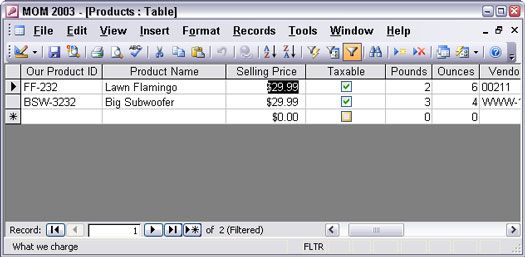
Figura 1: Una hoja de datos filtrada.
Puede aplicar un filtro a cualquier hoja de datos - que incluye una mesa, por supuesto, pero también hojas secundarias de datos y hojas de datos generados por las consultas. Puede introducir y editar datos en una hoja de datos filtrada. Sólo ten en cuenta que el filtro no se aplica a los nuevos registros hasta que se vuelve a aplicar el filtro (por la elección de Registros -> Aplicar filtro / ordenar).
Usted puede filtrar utilizando el Filtro por selección o filtro por los botones de formulario, o puede utilizar el menú. Mostrar los registros de menú para ver las opciones de filtrado, incluyendo aquellos que no tienen botones (hay algunos en el menú registros, y algunos en el submenú Filtro).
- Para volver a aplicar el último filtro que usted solicitó, elija Registros -> Aplicar filtro / ordenar.
- Para quitar un filtro, haga clic en el botón Aplicar filtro o seleccione Registros -> Retirar filtro / ordenar.
Un filtro ejecuta una consulta simple en una tabla - una buena manera de empezar el análisis de sus datos. El filtrado puede ayudar a que se caliente para crear consultas más complejas. Si usted está confundido acerca de las consultas, la creación de un filtro puede ayudarle a averiguar cómo escribir los criterios para una consulta. Al crear el filtro, elija Registros -> Filtro -> Filtro avanzado / ordenar al verlo en la cuadrícula de la consulta. Mira la fila Criterios para ver cuáles son los criterios parecen. Para cerrar la cuadrícula de la consulta, haga clic en el botón Cerrar de la barra de herramientas.
Filtros aparecen en la propiedad Filtro de la hoja de propiedades. Puede filtrar una tabla introduciendo una expresión allí, pero casi nadie hace eso porque el filtro permanece aplicada, y algunos registros pueden ser filtrados el momento de abrir la mesa.
Filtrado por selección
Filtrado por la selección es el tipo más simple de filtro - que encuentra los registros que se combina con los valores de un campo. Para filtrar por selección, siga estos pasos:
1. Encontrar un registro con el valor o texto que desea igualar y luego colocar el cursor en la celda para que coincida con el valor total.
• Para encontrar todos los productos con el precio de 29,99, coloque el cursor en una celda de precio con el valor 29,99.
• para coincidir con el principio del valor, seleccionar el primer carácter y tanto después como desea igualar. Para buscar todas las entradas en el campo que comienzan con La, resalte el La en Lawn Flamingo antes de filtrar.
• Para que coincida con parte del valor, seleccionar los personajes en medio de un valor que desea igualar. Seleccione 99 para encontrar todos los valores que contienen 99, como 499.
2. Haga clic en el botón Filtro por selección en la barra de herramientas
Acceso filtra la hoja de datos para mostrar sólo los registros que tienen el mismo valor en ese campo.
Para ver toda la tabla, haga clic en el botón Eliminar filtro (que es la otra cara del filtro Botón de Aplicar el mismo botón en la barra de herramientas entre las palancas en el botón Aplicar filtro y el botón Quitar filtro).
Filtrado por exclusión
Filtrado por la exclusión es muy similar a la filtración por la selección, excepto que en lugar de ver sólo los registros que coinciden con su criterio, todos los registros que coinciden están excluidos de la hoja de datos.
Para filtrar por exclusión, seleccione un valor para excluir de la misma manera que seleccione un valor para que coincida con la hora de filtrar por selección:
- Coloque el cursor en cualquier parte de la célula para excluir los valores que coinciden con el valor total. Por ejemplo, coloque el cursor en una celda con el valor ME excluir todas las direcciones en el estado de Maine.
- Seleccione el principio del valor y el mayor número de personajes a partir de entonces como usted desea hacer coincidir para excluir todos los archivos que se combina con los valores iniciales.
- Seleccione los caracteres en el medio de un valor para excluir todos los archivos que contienen la selección en cualquier parte del campo.
Para filtrar por la exclusión después de seleccionar los valores que desea excluir, elija Registros -> Filtro -> Filtro excluyendo la selección. (Este tipo de filtro no está en la barra de herramientas.)






